Faire pivoter/basculer l’écran. Arthrex EJ-MLA26UA
EJ-MLA26_FR_Arthrex.book Page 19 Wednesday, August 8, 2012 11:08 AM
Faire pivoter/basculer l’écran
Faire pivoter/basculer l’écran
Fait pivoter l’écran d’entrée ou le tourne à l’horizontale, puis procède à l’affichage.
1
Appuyer sur [MENU].
Le menu principal s’affiche.
2
Appuyer sur [w/q] pour sélectionner
« Config. fenêt. », puis appuyer sur [e/r].
Config. entrée
Config. vidéo
Config. syst.
Fonction
Config. fenêt.
Distant
Contrôle
Mode fenêt.
Orientation
Taillebalayage
Non
– –
Normal
Normal
Retour Sélect.
Modifier
3
Appuyer sur [w/q] pour sélectionner
« Orientation », puis appuyer sur [e/r] pour régler l’angle de rotation ou le pivotement.
Configurer l’angle de rotation ou le pivotement horizontal de l’écran principal et de l’écran secondaire.
Normal :régler l’angle de rotation de l’écran sur 0 degré.
90° : régler l’angle de rotation de l’écran sur 90 degrés dans le sens des aiguilles d’une montre.
180° : régler l’angle de rotation de l’écran sur
180 degrés.
270° : configurer l’angle de rotation de l’écran sur
270 degrés dans le sens des aiguilles d’une montre.
Miroir: faire pivoter l’écran horizontalement.
4
Appuyer deux fois sur [MENU].
Le menu principal se ferme.
Nota
● L’angle de rotation peut être réglé en mode 2POP seulement sur 90° et 270° avec les signaux PC sur l’écran principal ou l’écran secondaire.
● Lorsque « Orientation » n’est pas réglé sur « Normal », l’icone « » indiquant la rotation ou l’icone « » indiquant un basculement est toujours affichée sur l’écran principal et l’écran secondaire.
19
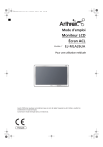
Public link updated
The public link to your chat has been updated.